最常用和最难用的Android控件ListView
ListView允许用户通过手指上下滑动的方式将屏幕外的数据滚动到屏幕内,同时屏幕上原有的数据则会滚动出屏幕.
1. ListView的简单用法
首先新建一个ListViewTest项目,然后修改activity_main.xml代码.
<LinearLayout xmlns:android="http://schemas.android.com/apk/res/android" android:layout_height="match_parent" android:layout_width="match_parent"> <ListView android:id="@+id/list_view" android:layout_width="match_parent" android:layout_height="match_parent"></ListView> </LinearLayout>
为ListView指定一个id,然后将宽度和高度都修改为match_parent,这样ListView就占据了整个布局的空间.

ListView布局
接下来修改MainActivity中的代码.
public class MainActivity extends Activity {
private String[] data = {"Apple","Banana","Orange","Watermelon",
"Pear","Grape","Pineapple","Strawberry","Cherry","Mango"};
@Override
protected void onCreate(Bundle savedInstanceState) {
super.onCreate(savedInstanceState);
setContentView(R.layout.activity_main);
//先创建适配器,并且把内容放入去.
ArrayAdapter<String> adapter = new ArrayAdapter<String>
(MainActivity.this, android.R.layout.simple_list_item_1,data);
ListView listView = (ListView) findViewById(R.id.list_view);
//调用ListView的对象把适配器传进去.
listView.setAdapter(adapter);
}
}
数组中的数据是无法直接传递给ListView的,我们需要借助适配器来完成,其中最好用的是ArrayAdapter它可以通过泛型来指定要添加的数据类型,然后在构造函数中把要适配的数据传入即可.注意我们使用了android.R.layout.simple_list_item_1作为ListView的子项布局的id,以及要适配的数据.
最后,我们要调用ListView的SetAdapter()方法,将构造好的适配器对象传递进去,这样ListView和数据之间的关联就建立完成了.
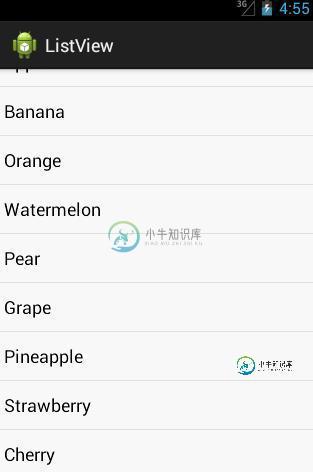
ListView与数据关联
2. 定制ListView的界面
接着定义一个实体类,作为ListView适配器的适配类型,新建类Fruit,需要准备一组图片.
public class Fruit {
private String name;
private int imageId;
public Fruit(String name, int imageId) {
this.name = name;
this.imageId = imageId;
}
public String getName() {
return name;
}
public int getImageId() {
return imageId;
}
}
Fruit类中只有两个字段,name表示水果的名字,imageId表示水果对应图片的资源id.
然后需要为ListView的子项指定一个我们自定义的布局,在layout目录下新建fruit_item.xml
<?xml version="1.0" encoding="utf-8"?> <LinearLayout xmlns:android="http://schemas.android.com/apk/res/android" android:layout_width="match_parent" android:layout_height="match_parent" > <ImageView android:id="@+id/fruit_image" android:layout_width="wrap_content" android:layout_height="wrap_content" /> <TextView android:id="@+id/fruit_name" android:layout_width="wrap_content" android:layout_height="wrap_content" android:layout_gravity="center" android:layout_marginLeft="10dip" /> </LinearLayout>
在这个布局里,我们定义了一个ImageView用于显示水果的图片,又定义了一个TextView用于显示水果的名称.
接下来需要创建一个自定义的适配器,这个适配器继承自ArrayAdapter,并将泛型指定为Fruit类.新建类FruitAdapter,代码如下:
public class FruitAdapter extends ArrayAdapter<Fruit> {
private int resourceId;
public FruitAdapter(Context context, int textViewResourceId,
List<Fruit> objects) {
super(context, textViewResourceId, objects);
resourceId = textViewResourceId;
}
@Override
public View getView(int position, View convertView, ViewGroup parent) {
Fruit fruit = getItem(position);
View view = LayoutInflater.from(getContext()).inflate(resourceId, null);
ImageView fruitImage = (ImageView) view.findViewById(R.id.fruit_image);
TextView fruitName = (TextView) view.findViewById(R.id.fruit_name);
fruitImage.setImageResource(fruit.getImageId());
fruitName.setText(fruit.getName());
return view;
}
}
FruitAdapter重写了父类的一组构造函数,用于将上下文,ListView子项布局的id和数据都传递进来.另外又重写了getView()方法,首先通过getItem()方法得到当前项的Fruit的实例,然后使用LayoutInflater来为这个子项加载我们传入的布局,接着调用View的fndViewById()方法分别获取到ImageView和TextView的实例,并分别调用它们的setImageResource和setText方法来设置显示的图片和文字,最好将布局返回.
下面修改MainActivity中的代码,如下所示:
public class MainActivity extends Activity {
private List<Fruit> fruitList = new ArrayList<Fruit>();
@Override
protected void onCreate(Bundle savedInstanceState) {
super.onCreate(savedInstanceState);
setContentView(R.layout.activity_main);
initFruits();
FruitAdapter adapter = new FruitAdapter(MainActivity.this,
R.layout.fruit_item, fruitList);
ListView listView = (ListView) findViewById(R.id.list_view);
listView.setAdapter(adapter);
}
private void initFruits() {
Fruit apple = new Fruit("Apple", R.drawable.apple_pic);
fruitList.add(apple);
Fruit banana = new Fruit("Banana", R.drawable.banana_pic);
fruitList.add(banana);
Fruit orange = new Fruit("Orange", R.drawable.orange_pic);
fruitList.add(orange);
Fruit watermelon = new Fruit("Watermelon", R.drawable.watermelon_pic);
fruitList.add(watermelon);
Fruit pear = new Fruit("Pear", R.drawable.pear_pic);
fruitList.add(pear);
Fruit grape = new Fruit("Grape", R.drawable.grape_pic);
fruitList.add(grape);
Fruit pineapple = new Fruit("Pineapple", R.drawable.pineapple_pic);
fruitList.add(pineapple);
Fruit strawberry = new Fruit("Strawberry", R.drawable.strawberry_pic);
fruitList.add(strawberry);
Fruit cherry = new Fruit("Cherry", R.drawable.cherry_pic);
fruitList.add(cherry);
Fruit mango = new Fruit("Mango", R.drawable.mango_pic);
fruitList.add(mango);
}
}
可以看到,这里添加了一个initFruits()方法,用于初始化所有水果的数据,在Fruit类构造函数将水果的名字和对应图片id传入,然后把创建好的对象添加到水果列表中,接着我们再onCreate()方法中创建了FruitAdapter对象,并将FruitAdapter作为适配器传递给ListView.
3. 提升ListView的运行效率
因为在FruitAdapter的getView()方法中每次都将布局重新加载了一次,当ListView快速滚动的时候就会成为性能的阻碍.
public class FruitAdapter extends ArrayAdapter<Fruit> {
private int resourceId;
public FruitAdapter(Context context, int textViewResourceId,
List<Fruit> objects) {
super(context, textViewResourceId, objects);
resourceId = textViewResourceId;
}
@Override
public View getView(int position, View convertView, ViewGroup parent) {
Fruit fruit = getItem(position); // 获取当前项的Fruit实例
View view;
if (convertView == null) {
view = LayoutInflater.from(getContext()).inflate(resourceId, null);
} else {
view = convertView;
}
ImageView fruitImage = (ImageView) view.findViewById(R.id.fruit_image);
TextView fruitName = (TextView) view.findViewById(R.id.fruit_name);
fruitImage.setImageResource(fruit.getImageId());
fruitName.setText(fruit.getName());
return view;
}
}
所以,我们再getView()方法中进行了判断,如果convertView为空,则使用LayoutInflater去加载布局,如果不为空则直接对convertView进行重用.
每次在getView()方法中还是会调用View的findViewById()方法来获取一次控件的实例,我们还可以借助一个ViewHolder来对这部分性能进行优化,修改FruitAdapter`中的代码,如下所示:
public class FruitAdapter extends ArrayAdapter<Fruit> {
private int resourceId;
public FruitAdapter(Context context, int textViewResourceId,
List<Fruit> objects) {
super(context, textViewResourceId, objects);
resourceId = textViewResourceId;
}
@Override
public View getView(int position, View convertView, ViewGroup parent) {
Fruit fruit = getItem(position);
View view;
ViewHolder viewHolder;
if (convertView == null) {
view = LayoutInflater.from(getContext()).inflate(resourceId, null);
viewHolder = new ViewHolder();
viewHolder.fruitImage = (ImageView) view.findViewById(R.id.fruit_image);
viewHolder.fruitName = (TextView) view.findViewById(R.id.fruit_name);
view.setTag(viewHolder);
} else {
view = convertView;
viewHolder = (ViewHolder) view.getTag();
}
viewHolder.fruitImage.setImageResource(fruit.getImageId());
viewHolder.fruitName.setText(fruit.getName());
return view;
}
class ViewHolder {
ImageView fruitImage;
TextView fruitName;
}
}
我们新建了一个内部类ViewHolder,用于对控件的实例进行缓存.当convertView为空的时候,创建一个ViewHolder对象,并将控件的实例都存放在ViewHolder里,然后调用View的SetTag()方法,将ViewHolder对象存储在View中.当convertView不为空的时候则调用View的getTag()方法,把ViewHolder重新取出.这样所有控件的实例都缓存在ViewHolder里,就没有必要每次都通过findViewById()方法来获取控件实例了.
4. ListView的点击事件
listView.setOnItemClickListener(new OnItemClickListener() {
@Override
public void onItemClick(AdapterView<?> parent, View view,
int position, long id) {
Fruit fruit = fruitList.get(position);
Toast.makeText(MainActivity.this, fruit.getName(),
Toast.LENGTH_SHORT).show();
}
});
最终效果图:
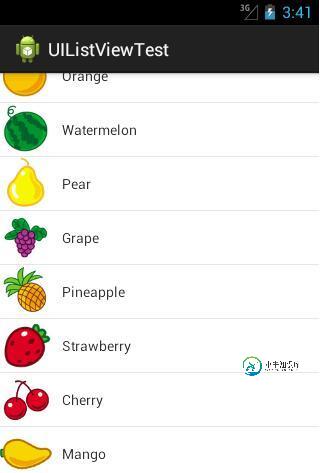
5. 总结
先在布局中加入ListView控件
然后自定义适配器,这个适配器继承自ArrayAdapter
初始化数据,把数据传入自定义适配器
然后将适配器传递给ListView.
以上就是本文的全部内容,希望对大家的学习有所帮助,也希望大家多多支持小牛知识库。
-
本文向大家介绍最最常用的 100 个 Java类分享,包括了最最常用的 100 个 Java类分享的使用技巧和注意事项,需要的朋友参考一下 大部分的 Java 软件开发都会使用到各种不同的库。近日我们从一万个开源的 Java 项目中进行分析,从中提取出最常用的 Java 类,这些类有来自于 Java 的标准库,也有第三方库。每个类在同一个项目中只计数一次,下面的列表中显示前 100 名的类。 以下
-
主要内容:控件类型,控件基本属性我们知道,一个完整的 GUI 程序,其实是由有许多小的控件(widgets)构成的,比如按钮、文本框、输入框、选择框、菜单栏等等。在学习 Tkinter GUI 编程的过程中,不仅要学会如何摆放这些控件,还是掌握各种控件的功能、属性,只有这样才能开发出一个界面设计优雅,功能设计完善的 GUI 程序。 在创作本套教程的过程中,我们以控件的功能、属性作为切入点进行讲解。只有了解了控件的基本功能,才能在
-
我使用广度优先搜索构建了一个8个谜题解算器。现在我想修改代码以使用启发式。如果有人能回答以下两个问题,我将不胜感激: 可解性 我们如何决定一个8字谜是否是可解的?(给定起始状态和目标状态)这是维基百科所说的: 不变量是所有16个方块排列的奇偶校验加上右下角空方块的出租车距离(行数加列数)的奇偶校验。 不幸的是,我不明白这意味着什么。理解起来有点复杂。有人能用更简单的语言解释一下吗? 最短解决方案
-
本文向大家介绍最棒的Angular2表格控件,包括了最棒的Angular2表格控件的使用技巧和注意事项,需要的朋友参考一下 现在市面上有大量的JavaScript数据表格控件,包括开源的第三方的和自产自销的。可以说Wijmo的Flexgrid是目前适应Angular 2的最好的表格控件。 Angular 2数据表格基本要求: 更小、更快、更熟悉。 为了使用Angular 2表格,首先你需要了
-
问题内容: 我正在使用Bing Maps AJAX控件v7的网站上工作。我需要做的一件事是限制缩放级别,以防止用户放大到某个级别或缩小到某个级别。 我在Map对象上找到一个“ getZoomRange”方法,对其进行检查后,它仅返回具有“ min”和“ max”属性的对象文字。因此,我认为重载可能会达到目的: …但不是。它没有任何效果(实际上与使用默认仪表板时缩放滑块的外观有关)。 劫持事件并阻止
-
作为这个问题的一部分,我需要找到: 数字的数量(计数) 数字之和(sum) 数字的平均值(平均值) 哪些数字是偶数(偶数) 哪些数字是奇数(赔率) 我尝试在while循环中执行此操作: 其思想是,当while循环迭代时,它会将它通过的数字与最大值进行比较,并将它在计数中找到的最大值与最大值进行匹配,如果它找到的数字大于最大值,则成为新的最大值。对最小的也是同样的想法。 但它并不起作用。我该怎么办?

